L'Explorateur Windows a cessé de fonctionner [RÉSOLU]
Publié: 2017-06-01![L'Explorateur Windows a cessé de fonctionner [RÉSOLU]](/uploads/article/48/9Jr56PLCIOexqlmN.png)
Fix Windows Explorer a cessé de fonctionner : La principale raison pour laquelle l'Explorateur Windows s'est écrasé est due à des fichiers Windows corrompus qui peuvent être dus à un certain nombre de raisons, telles qu'une infection par un logiciel malveillant, des fichiers de registre corrompus ou des pilotes incompatibles, etc. Mais cette erreur est très frustrant car de nombreux programmes conformes à l'Explorateur Windows ne fonctionneront pas.
Lorsque vous travaillez sous Windows, vous pouvez recevoir le message d'erreur suivant :
L'Explorateur Windows a cessé de fonctionner. Windows redémarre
![L'Explorateur Windows a cessé de fonctionner [RÉSOLU]](/uploads/article/48/9Jr56PLCIOexqlmN.png)
L'Explorateur Windows est une application de gestion de fichiers qui fournit une interface utilisateur graphique (GUI) pour accéder aux fichiers de votre système (disque dur). Avec l'aide de l'Explorateur Windows, vous pouvez facilement naviguer sur votre disque dur et vérifier le contenu des dossiers et sous-dossiers. L'Explorateur Windows est lancé automatiquement lorsque vous vous connectez à Windows. Il est utilisé pour copier, déplacer, supprimer, renommer ou rechercher des fichiers et des dossiers. Il peut donc être très ennuyeux de travailler avec Windows si l'Explorateur Windows continue de planter.
Voyons quelles sont les causes courantes à cause desquelles l'Explorateur Windows a cessé de fonctionner :
- Les fichiers système peuvent être corrompus ou obsolètes
- Infection par un virus ou un logiciel malveillant dans le système
- Pilotes d'affichage obsolètes
- Pilotes incompatibles provoquant un conflit avec Windows
- RAM défectueuse
Maintenant que nous avons pris connaissance du problème, il est temps de voir comment résoudre l'erreur et éventuellement la corriger. Mais comme vous pouvez le voir, il n'y a pas de cause unique à cause de laquelle cette erreur peut se produire, c'est pourquoi nous allons énumérer toutes les solutions possibles pour corriger l'erreur.
Contenu
- Fix Windows Explorer a cessé de fonctionner
- Méthode 1 : exécuter le vérificateur de fichiers système (SFC) et vérifier le disque (CHKDSK)
- Méthode 2 : Exécutez CCleaner et Malwarebytes
- Méthode 3 : mettre à jour le pilote de la carte graphique
- Méthode 4 : Effectuez un démarrage minimal
- Méthode 5 : exécuter DISM (gestion et maintenance des images de déploiement)
- Méthode 6 : Désactiver les éléments dans le menu contextuel du clic droit
- Méthode 7 : désactiver les miniatures
- Méthode 8 : exécuter le diagnostic de la mémoire Windows
- Méthode 9 : Exécutez l'outil de dépannage Windows BSOD (uniquement disponible après la mise à jour anniversaire de Windows 10)
- Méthode 10 : essayez de restaurer votre système en état de fonctionnement
- Méthode 11 : Réparer l'installation de Windows 10
Fix Windows Explorer a cessé de fonctionner
Assurez-vous de créer un point de restauration au cas où quelque chose tournerait mal.
Méthode 1 : exécuter le vérificateur de fichiers système (SFC) et vérifier le disque (CHKDSK)
1.Appuyez sur la touche Windows + X puis cliquez sur Invite de commandes (Admin).

2.Maintenant, tapez ce qui suit dans le cmd et appuyez sur Entrée :
Sfc /scannow sfc /scannow /offbootdir=c:\ /offwindir=c:\windows

3. Attendez que le processus ci-dessus se termine et une fois terminé, redémarrez votre PC.
4.Ensuite, exécutez CHKDSK à partir d'ici Corrigez les erreurs du système de fichiers avec l'utilitaire de vérification du disque (CHKDSK).
5.Laissez le processus ci-dessus se terminer et redémarrez à nouveau votre PC pour enregistrer les modifications.
Méthode 2 : Exécutez CCleaner et Malwarebytes
Effectuez une analyse antivirus complète pour vous assurer que votre ordinateur est sécurisé. En plus de cela, exécutez CCleaner et Malwarebytes Anti-malware.
1.Téléchargez et installez CCleaner et Malwarebytes.
2. Exécutez Malwarebytes et laissez-le analyser votre système à la recherche de fichiers nuisibles.
3.Si des logiciels malveillants sont détectés, ils seront automatiquement supprimés.
4. Lancez maintenant CCleaner et dans la section "Nettoyeur", sous l'onglet Windows, nous vous suggérons de vérifier les sélections suivantes à nettoyer :

5. Une fois que vous vous êtes assuré que les points appropriés sont vérifiés, cliquez simplement sur Exécuter le nettoyeur et laissez CCleaner suivre son cours.
6.Pour nettoyer davantage votre système, sélectionnez l'onglet Registre et assurez-vous que les éléments suivants sont cochés :

7.Sélectionnez Rechercher un problème et autorisez CCleaner à analyser, puis cliquez sur Résoudre les problèmes sélectionnés.
8.Lorsque CCleaner vous demande " Voulez-vous des modifications de sauvegarde dans le registre ?" ” sélectionnez Oui.
9. Une fois votre sauvegarde terminée, sélectionnez Corriger tous les problèmes sélectionnés.
10. Redémarrez votre PC et vous pourrez peut-être réparer l'explorateur Windows qui a cessé de fonctionner.
Méthode 3 : mettre à jour le pilote de la carte graphique
Mettez à niveau les pilotes de votre carte graphique à partir du site Web de NVIDIA (ou du site Web de votre fabricant). Si vous rencontrez des difficultés pour mettre à jour vos pilotes, cliquez ici pour obtenir le correctif.
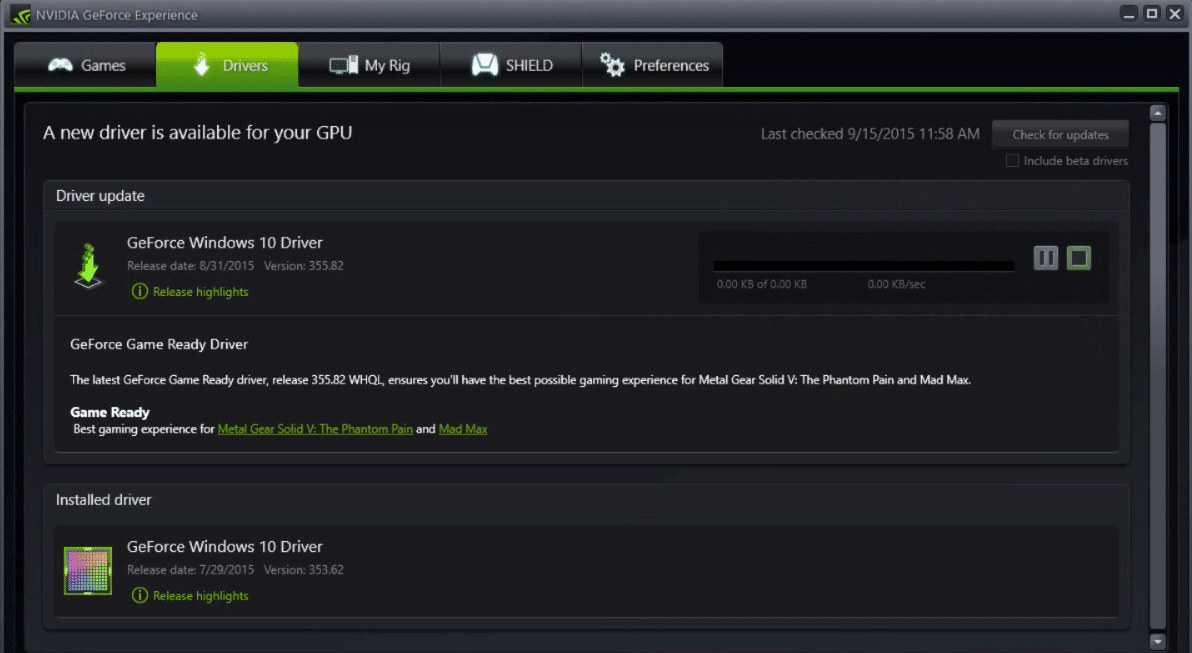
Parfois, la mise à jour du pilote de la carte graphique semble corriger l'erreur de l'explorateur Windows, mais si ce n'est pas le cas, passez à l'étape suivante.
Méthode 4 : Effectuez un démarrage minimal
1.Appuyez sur la touche Windows + R, puis tapez msconfig et appuyez sur Entrée pour accéder à la configuration système.

2.Sur l'onglet Général, choisissez Démarrage sélectif et sous celui-ci, assurez-vous que l'option " Charger les éléments de démarrage " n'est pas cochée.

3. Naviguez jusqu'à l'onglet Services et cochez la case indiquant « Masquer tous les services Microsoft ». "
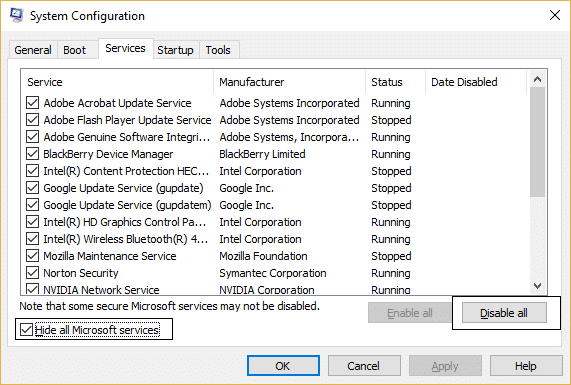
4.Ensuite, cliquez sur Désactiver tout ce qui désactiverait tous les autres services restants.
5. Redémarrez votre PC pour vérifier si le problème persiste ou non.
6. Si le problème est résolu, il est certainement causé par un logiciel tiers. Afin de vous concentrer sur le logiciel particulier, vous devez activer un groupe de services (reportez-vous aux étapes précédentes) à la fois, puis redémarrer votre PC. Continuez ainsi jusqu'à ce que vous trouviez un groupe de services à l'origine de cette erreur, puis vérifiez les services de ce groupe un par un jusqu'à ce que vous trouviez celui qui cause le problème.

6.Après avoir terminé le dépannage, assurez-vous d'annuler les étapes ci-dessus (sélectionnez Démarrage normal à l'étape 2) afin de démarrer votre PC normalement.
Méthode 5 : exécuter DISM (gestion et maintenance des images de déploiement)
1.Appuyez sur la touche Windows + X puis sélectionnez Invite de commandes (Admin).

2.Saisissez la commande suivante dans cmd et appuyez sur Entrée :
DISM /En ligne /Cleanup-Image /RestoreHealth

2.Appuyez sur Entrée pour exécuter la commande ci-dessus et attendez que le processus se termine, cela prend généralement 15 à 20 minutes.
REMARQUE : si la commande ci-dessus ne fonctionne pas, essayez celle ci-dessous : Dism /Image:C:\offline /Cleanup-Image /RestoreHealth /Source:c:\test\mount\windows Dism /Online /Cleanup-Image /RestoreHealth /Source:c:\test\mount\windows /LimitAccess
3. Une fois le processus terminé, redémarrez votre PC.
Méthode 6 : Désactiver les éléments dans le menu contextuel du clic droit
Lorsque vous installez un programme ou une application dans Windows, il ajoute un élément dans le menu contextuel du clic droit. Les éléments sont appelés extensions de shell, maintenant si vous ajoutez quelque chose qui pourrait entrer en conflit avec Windows, cela pourrait certainement faire planter l'Explorateur Windows. Comme l'extension Shell fait partie de l'Explorateur Windows, tout programme corrompu pourrait facilement provoquer une erreur de l'Explorateur Windows qui a cessé de fonctionner.
1.Maintenant, pour vérifier lequel de ces programmes est à l'origine du plantage, vous devez télécharger un logiciel tiers appelé
ShexExView.
2.Double-cliquez sur l'application shexview.exe dans le fichier zip pour l'exécuter. Attendez quelques secondes car lors du premier lancement, il faut un certain temps pour collecter des informations sur les extensions du shell.
3.Maintenant, cliquez sur Options puis cliquez sur Masquer toutes les extensions Microsoft.

4. Maintenant, appuyez sur Ctrl + A pour les sélectionner tous et appuyez sur le bouton rouge dans le coin supérieur gauche.

5.S'il vous demande confirmation, sélectionnez Oui.

6.Si le problème est résolu, il y a un problème avec l'une des extensions du shell, mais pour savoir laquelle vous devez les activer une par une, sélectionnez-les et appuyez sur le bouton vert en haut à droite. Si, après avoir activé une extension de shell particulière, l'Explorateur Windows se bloque, vous devez désactiver cette extension particulière ou mieux si vous pouvez la supprimer de votre système.
Méthode 7 : désactiver les miniatures
1.Appuyez sur la combinaison Windows Key + E sur le clavier, cela lancera l' explorateur de fichiers .
2.Maintenant, dans le ruban, cliquez sur l'onglet Affichage, puis sur Options, puis sur Modifier les options de dossier et de recherche .

3. Dans Options des dossiers, sélectionnez l'onglet Affichage et activez cette option " Toujours afficher les icônes, jamais les vignettes ".

4. Redémarrez votre système et, espérons-le, votre problème sera désormais résolu.
Méthode 8 : exécuter le diagnostic de la mémoire Windows
1.Tapez mémoire dans la barre de recherche Windows et sélectionnez " Diagnostic de la mémoire Windows". "
2. Dans l'ensemble d'options affichées, sélectionnez " Redémarrer maintenant et rechercher les problèmes. "

3.Après quoi, Windows redémarrera pour rechercher d'éventuelles erreurs de RAM et affichera, espérons-le, les raisons possibles pour lesquelles vous étiez confronté à une erreur de fonctionnement de l'Explorateur Windows.
4. Redémarrez votre PC et vérifiez si le problème est résolu ou non.
5.Si le problème n'est toujours pas résolu, exécutez Memtest86 qui peut être trouvé dans ce message Correction de l'échec de la vérification de la sécurité du noyau.
Méthode 9 : Exécutez l'outil de dépannage Windows BSOD (uniquement disponible après la mise à jour anniversaire de Windows 10)
1. Tapez « Dépannage » dans la barre de recherche Windows et sélectionnez Dépannage.
2.Ensuite, cliquez sur Matériel et audio et à partir de là, sélectionnez Écran bleu sous Windows.

3.Maintenant, cliquez sur Avancé et assurez-vous que " Appliquer les réparations automatiquement " est sélectionné.

4.Cliquez sur Suivant et laissez le processus se terminer.
5. Redémarrez votre PC qui devrait être en mesure de dépanner l' erreur de l'explorateur Windows qui a cessé de fonctionner.
Méthode 10 : essayez de restaurer votre système en état de fonctionnement
Pour réparer l'explorateur Windows a cessé de fonctionner, vous devrez peut-être restaurer votre ordinateur à une heure de travail antérieure à l'aide de la restauration du système.
Méthode 11 : Réparer l'installation de Windows 10
Cette méthode est le dernier recours car si rien ne fonctionne, cette méthode réparera sûrement tous les problèmes de votre PC. Réparer Installez simplement en utilisant une mise à niveau sur place pour réparer les problèmes avec le système sans supprimer les données utilisateur présentes sur le système. Alors suivez cet article pour voir comment réparer facilement l'installation de Windows 10.
Recommandé pour vous:
- Correction de l'erreur d'arrêt du volume de démarrage non montable 0x000000ED
- Redémarrez et sélectionnez le problème de périphérique de démarrage approprié
- 6 façons de corriger l'erreur de vidage de la mémoire physique
- Correction de l'exception KMODE non gérée Erreur
Voilà, vous avez réussi à corriger l'erreur de l'Explorateur Windows qui a cessé de fonctionner, mais si vous avez encore des questions concernant ce guide, n'hésitez pas à les poser dans la section des commentaires.
